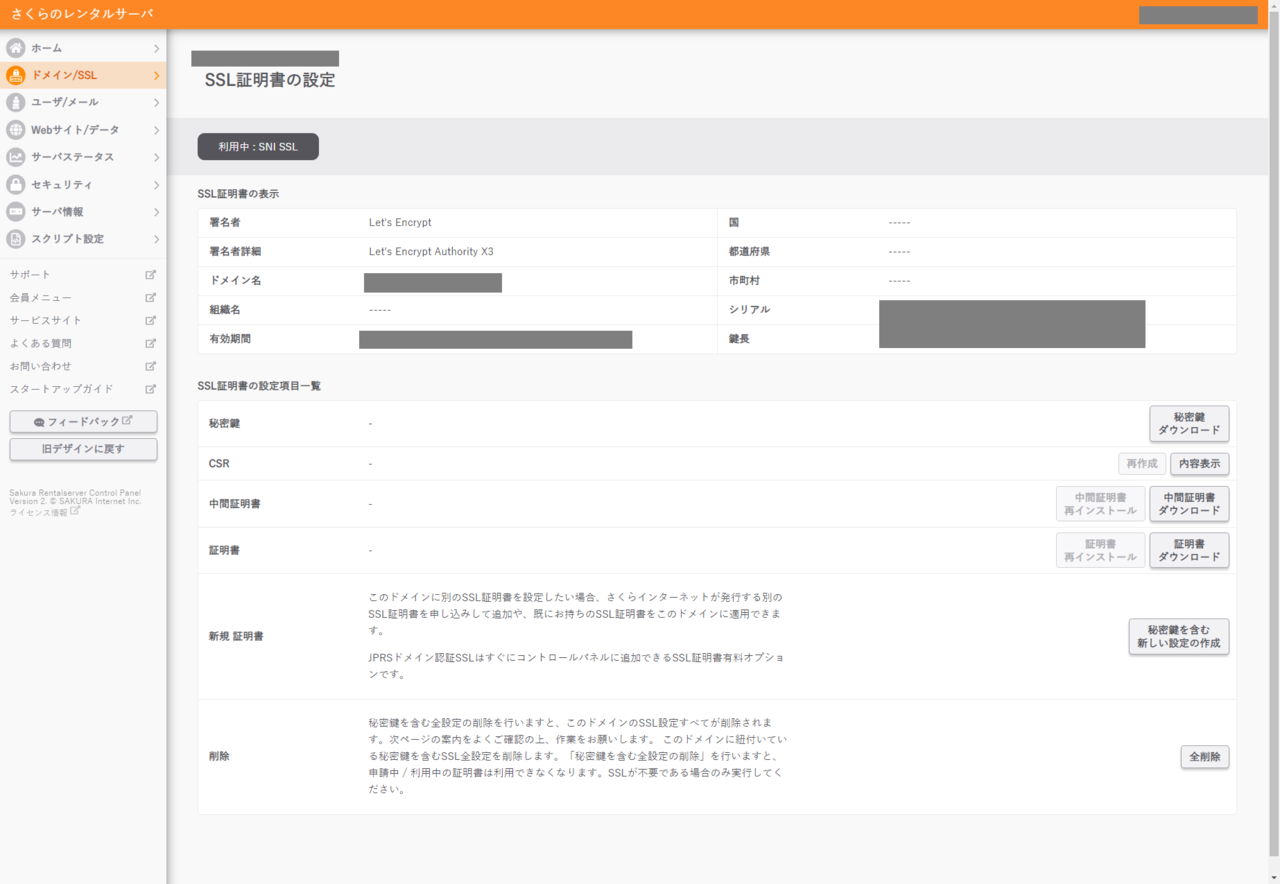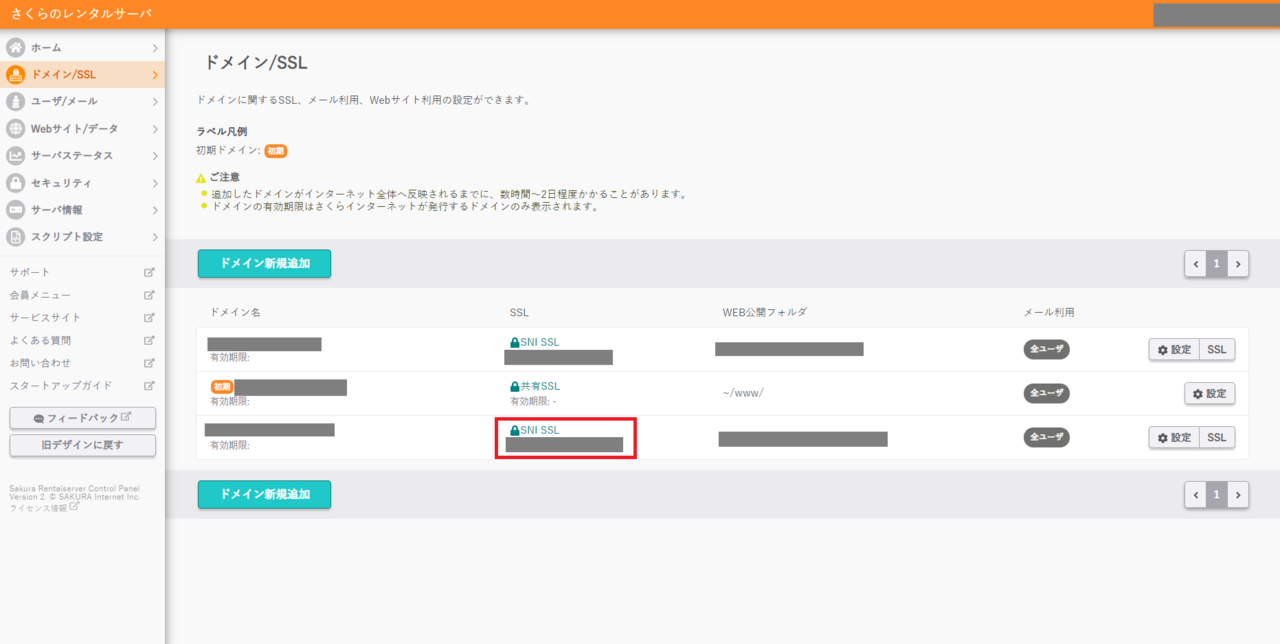さくらインターネット同士でサーバ移行をしてみる

2023.03.29
2023.04.10
会社が抱えているサイトの一つにすこぶる調子が悪いサイトがあるため、一旦別サーバに切り離して運営することになった。
もともとさくらのサーバで運営されているが、もう一つさくらでサーバを借りたらしく、その移行作業をしてみる。
(サーバ移行作業自体人生初だが)
さくらインターネット⇒さくらインターネットへwordpressのサーバ移行を考えてる方へ少しでも役に立てば。
ドメインはさくらではなく別のドメイン会社から取得している。
①DB作成
Webサイト/データ>データベース>新規追加
からポチポチとDB作成。(らくちんだ)
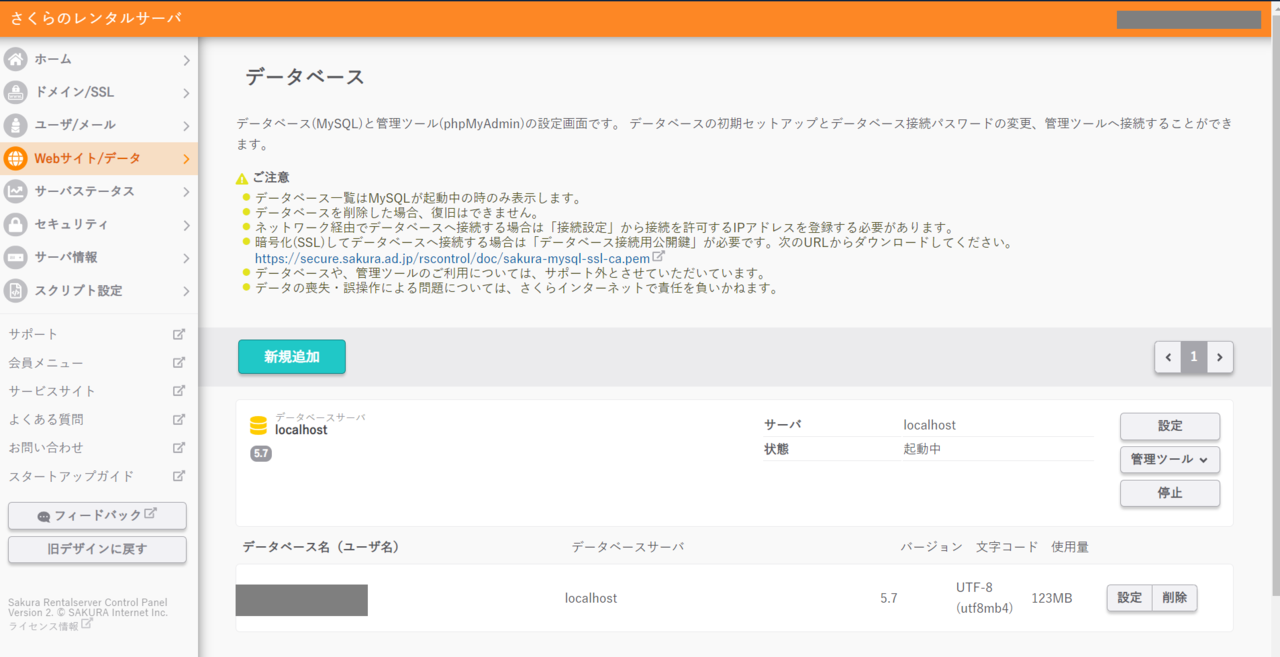
旧DBからdumpしたデータを上記のDBにインポート。(phpMyAdminからやればらくちんだ)
今回は容量が大きかったのでphpMyAdminからSQLファイルをエクスポートし、TeraTermでサーバに接続後、下記コマンドでインポートした。
mysql -u ユーザ名 -p DB名 < エクスポートしたSQLファイル②データ格納
新サーバにサイトのデータをまるっとお引越し。(FTPソフトでらくちんだ)
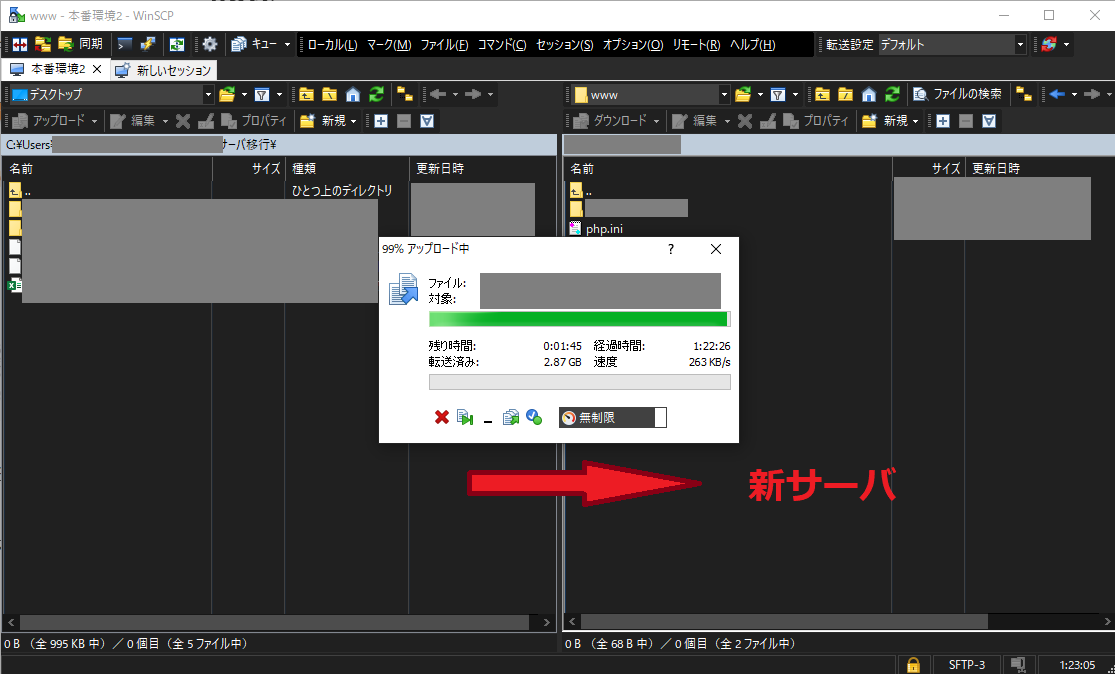
③SSL情報バックアップ
ドメイン/SSL>対象ドメインのSSLボタンをポチ。
秘密鍵、CSR、中間証明書、証明書がダウンロードできるのでダウンロードしとく。
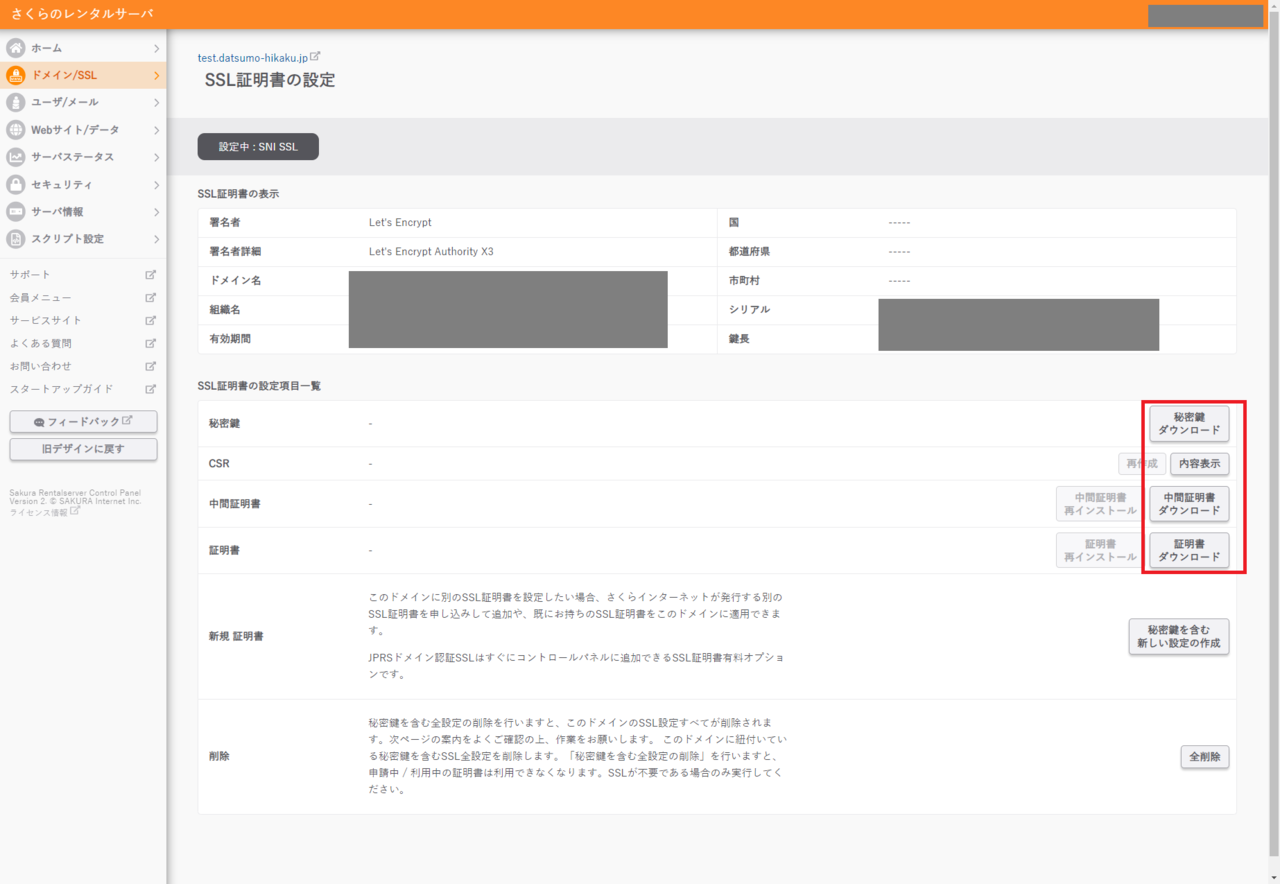
④SSL無効化/ドメイン削除
ドメイン設定情報をメモっといたほうが身のためかもしれない。
ドメイン/SSL>対象ドメインの設定ボタン>SSLの利用
「SSLを利用しない」にチェックして保存。(じゃないとドメインの削除ができない)
その後 ドメイン/SSL>対象ドメインの設定ボタン>ドメインを削除 から「削除」ボタンを押下。
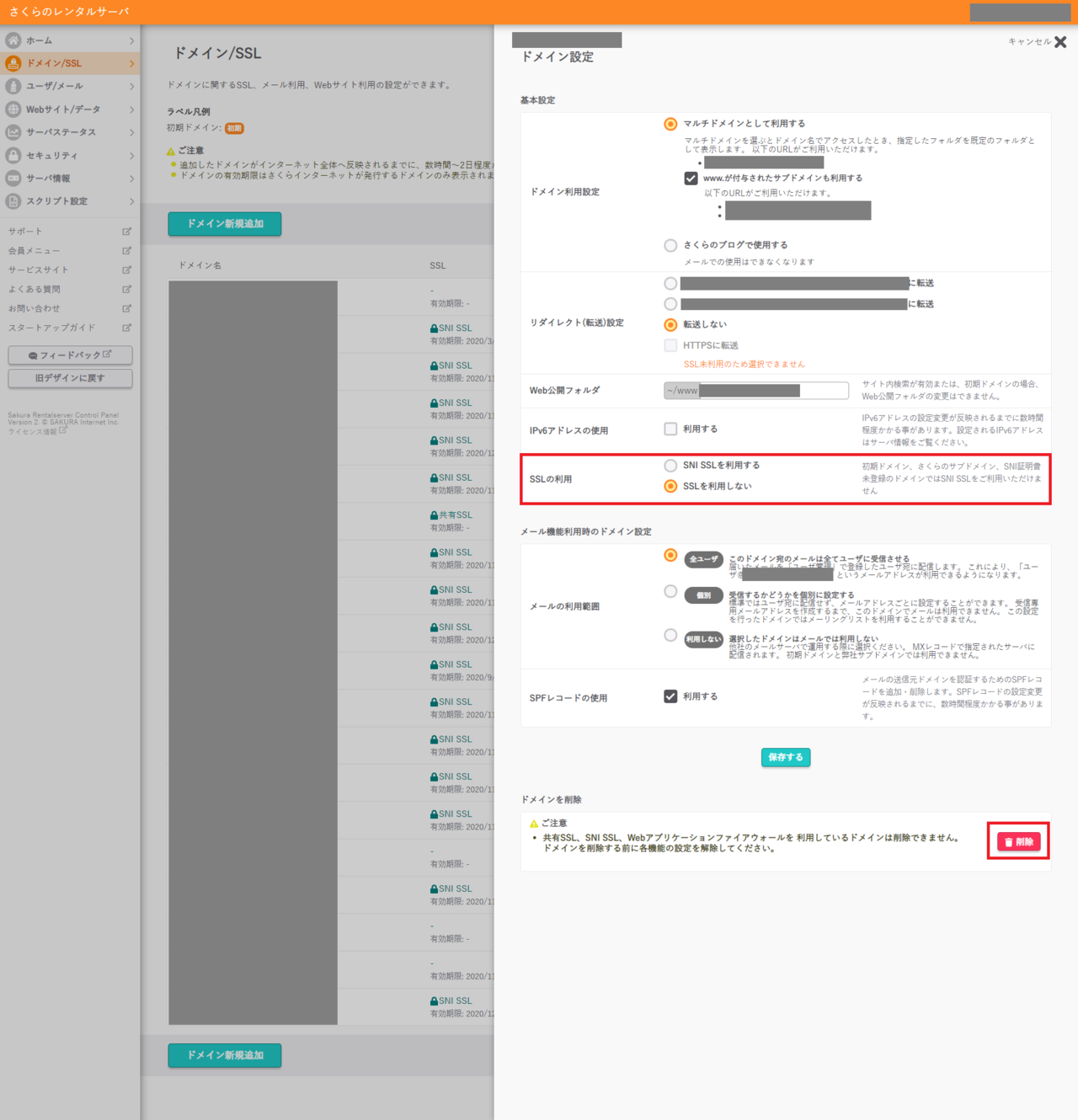
⑤2時間待つ
お茶でも飲んでさ。
⑥新サーバへドメインを設定
2時間お茶を飲みつづけたら、ドメインを設定する。
ドメイン/SSL>ドメインを新規追加]
今回は外部で取得したドメインを使用し、さくらにドメイン移管するつもりもないので「他社で取得したドメインを移管せずに使う」を選択。
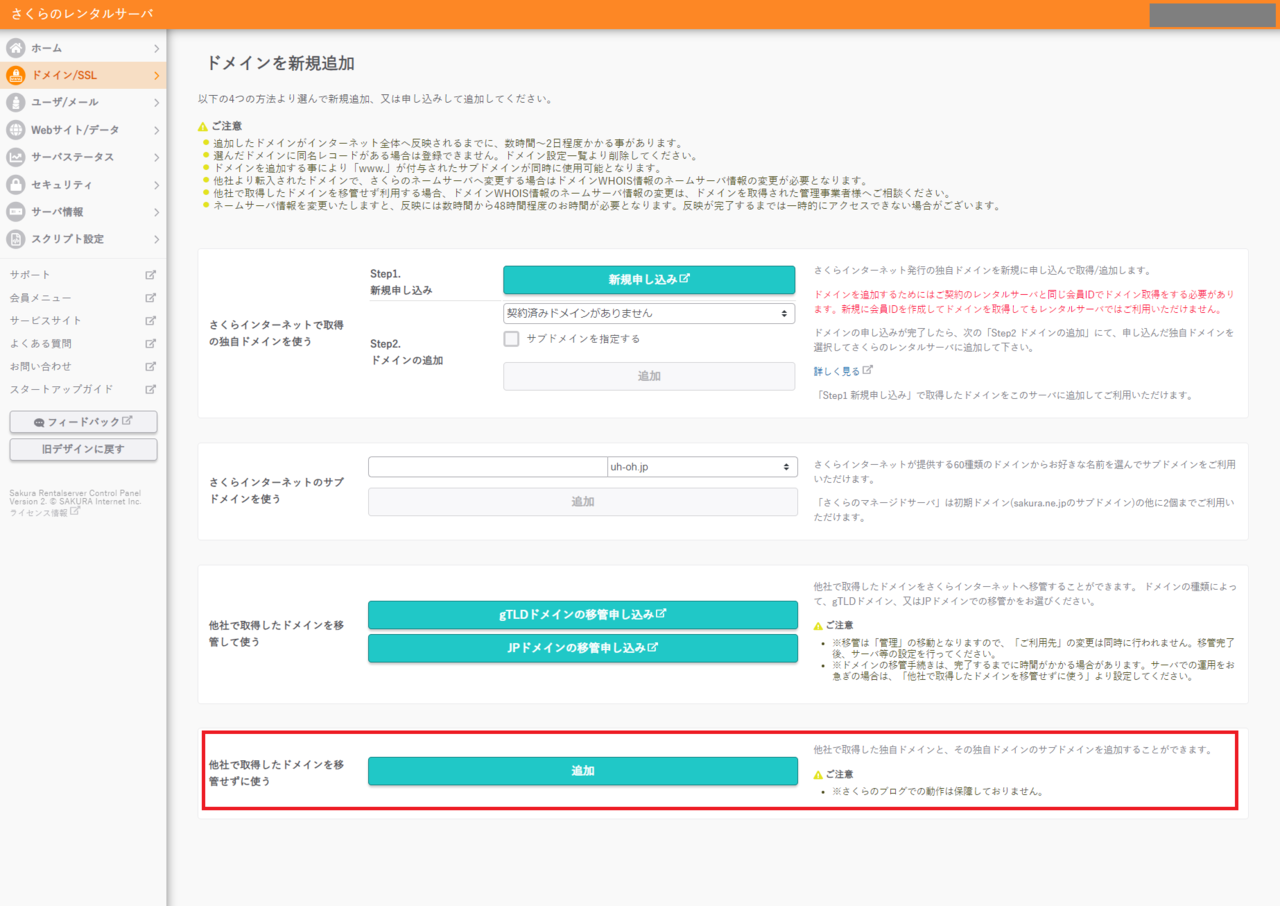
「他社で取得した独自ドメインの追加」から④のドメインの追加を行う。
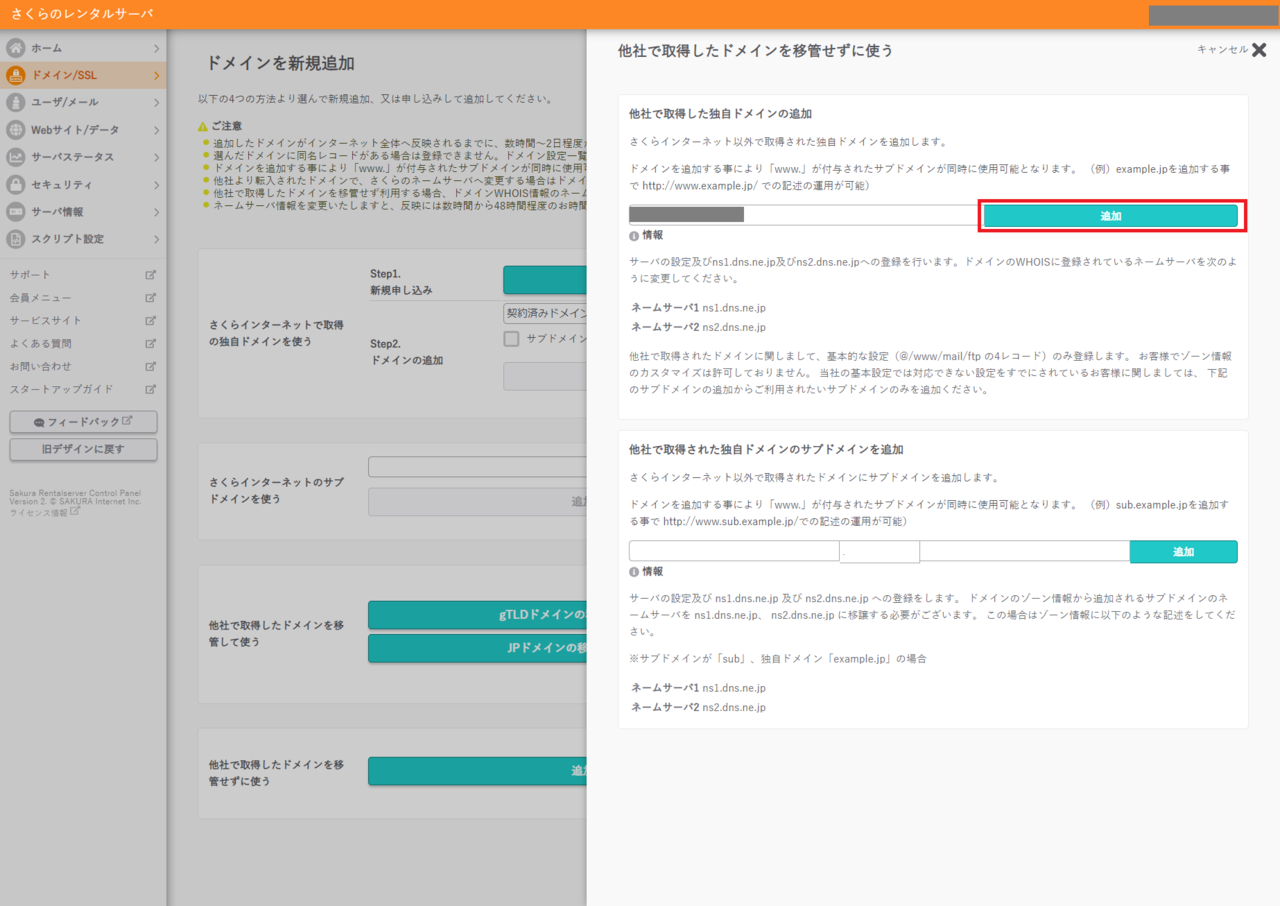
追加したら、ドメイン/SSL>対象ドメインの設定ボタンを押下し、
④の時メモったドメイン設定情報を反映させる。(SSLに関してはまだ設定していないからできないよ)
⑦SSLの設定をする
ドメイン/SSL>追加したドメインのSSLボタンを押下>登録設定を始める。
自分の環境はLet's Encryptを選択。
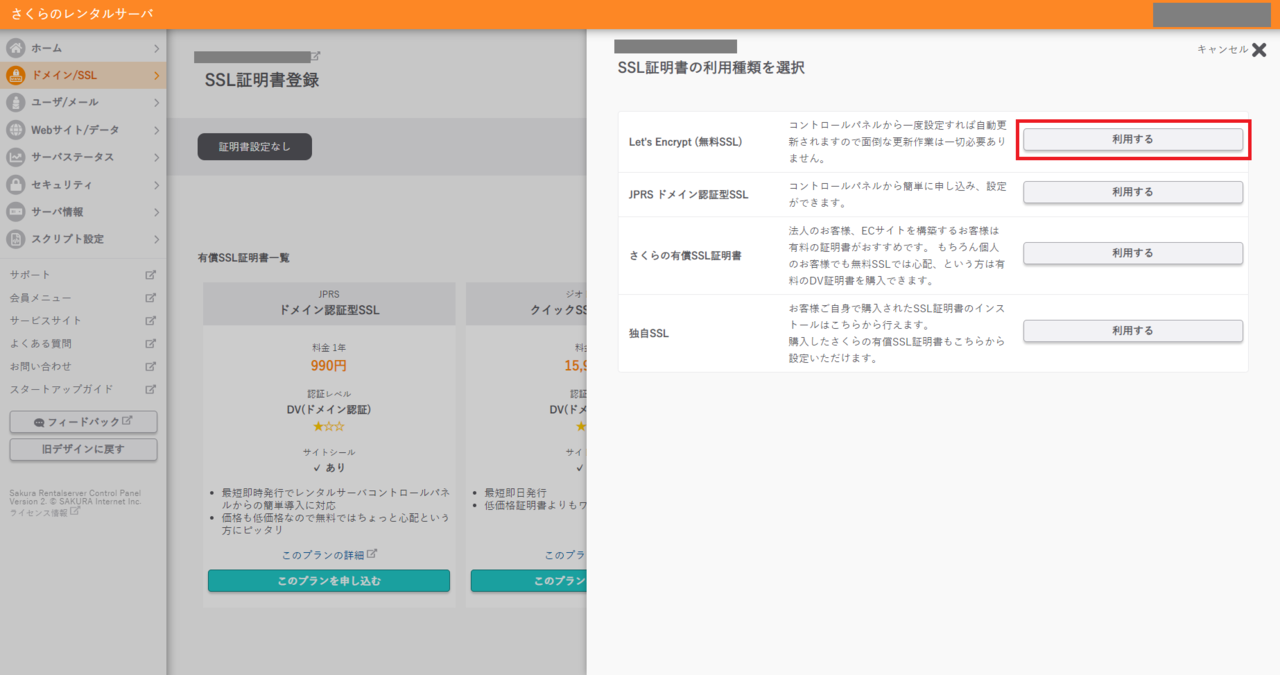
ドメインを設定してからすぐSSLを設定しようとすると以下のようなエラーが出ることがある。
ネームサーバ情報が反映するまでに数時間~48時間必要となる場合があるため、お茶でも飲みながら待つ。
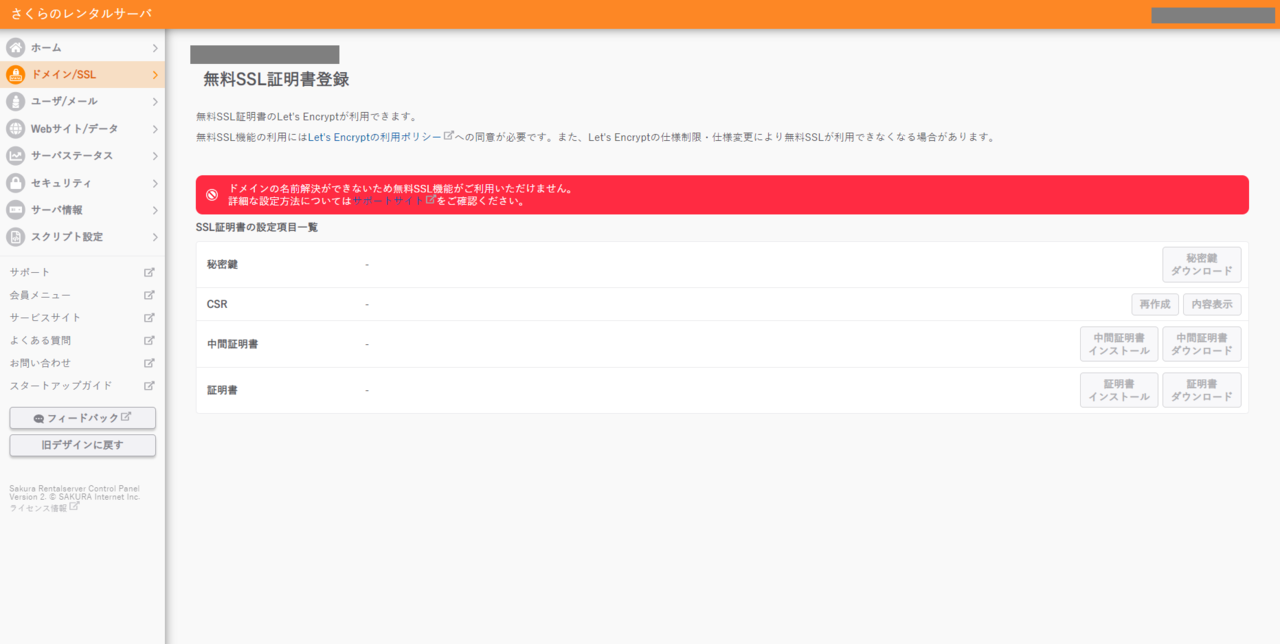
お茶を飲んでも治らないのでおかしいなと思ったら、ドメイン側で設定してたIPが間違っていたみたい。
新サーバのIPに変更してまたお茶を飲む。
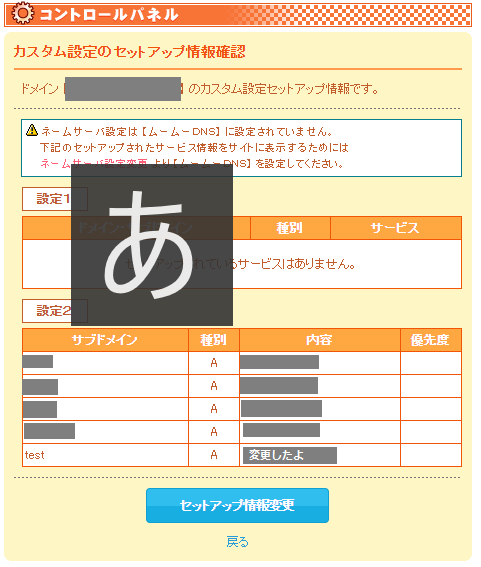
無事進み、「SNI SSL(ネームベース)」と「Let's Encryptの利用ポリシーに同意する」を選択し、「無料SSLを設定する」を押下。
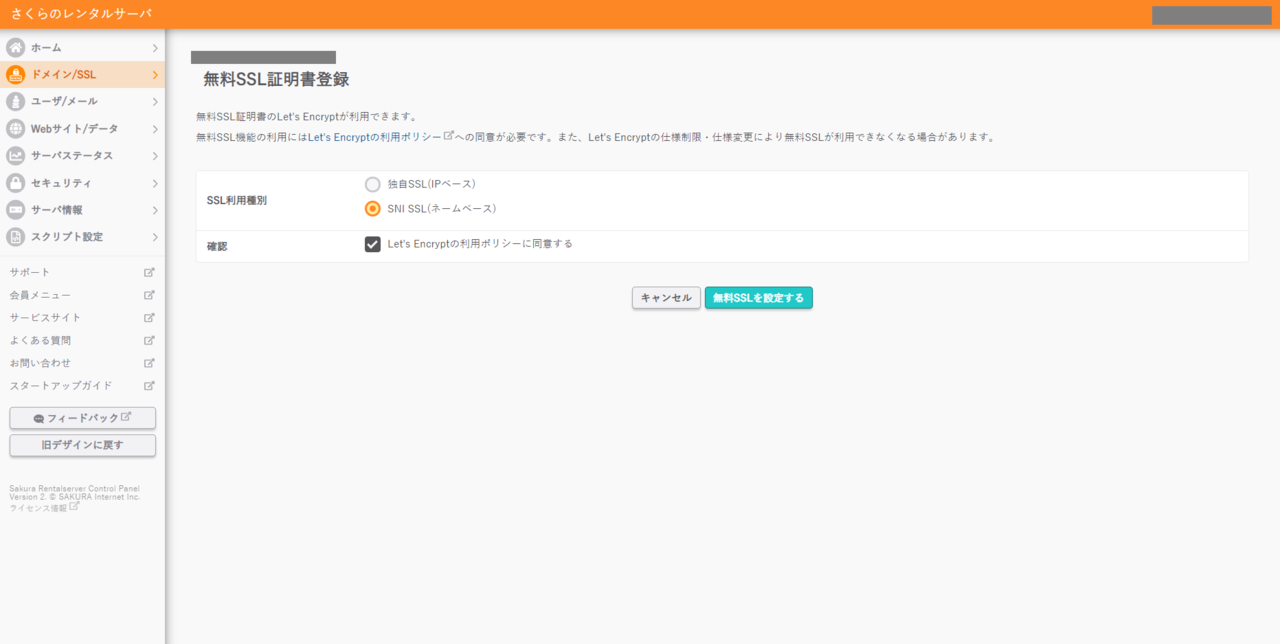
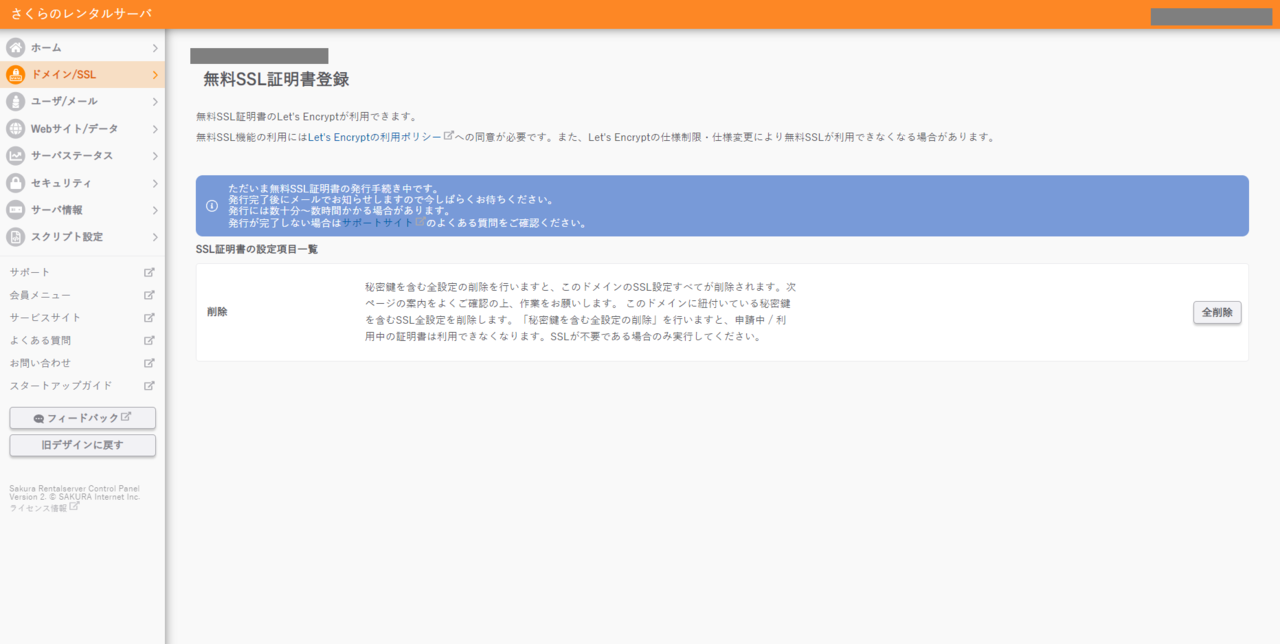
しばらくしたら設定された。